OPEL INSIGNIA 2014 Руководство по информационно-развлекательной системе (in Russian)
Manufacturer: OPEL, Model Year: 2014, Model line: INSIGNIA, Model: OPEL INSIGNIA 2014Pages: 167, PDF Size: 2.67 MB
Page 91 of 167
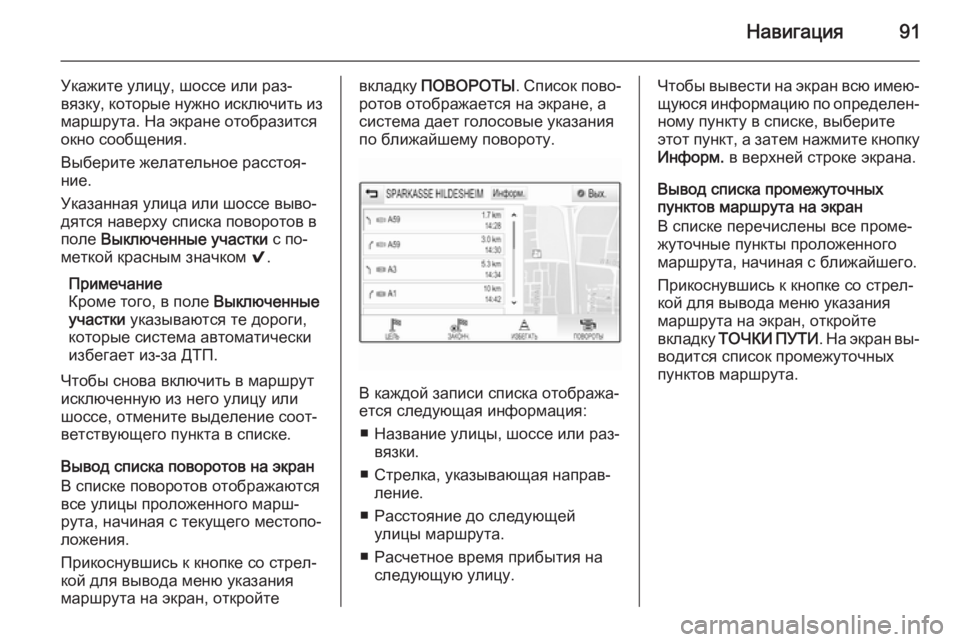
Навигация91
Укажите улицу, шоссе или раз‐
вязку, которые нужно исключить из
маршрута. На экране отобразится окно сообщения.
Выберите желательное расстоя‐
ние.
Указанная улица или шоссе выво‐
дятся наверху списка поворотов в
поле Выключенные участки с по‐
меткой красным значком 9.
Примечание
Кроме того, в поле Выключенные
участки указываются те дороги,
которые система автоматически
избегает из-за ДТП.
Чтобы снова включить в маршрут
исключенную из него улицу или
шоссе, отмените выделение соот‐
ветствующего пункта в списке.
Вывод списка поворотов на экран В списке поворотов отображаются
все улицы проложенного марш‐ рута, начиная с текущего местопо‐
ложения.
Прикоснувшись к кнопке со стрел‐
кой для вывода меню указания
маршрута на экран, откройтевкладку ПОВОРОТЫ . Список пово‐
ротов отображается на экране, а
система дает голосовые указания
по ближайшему повороту.
В каждой записи списка отобража‐
ется следующая информация:
■ Название улицы, шоссе или раз‐ вязки.
■ Стрелка, указывающая направ‐ ление.
■ Расстояние до следующей улицы маршрута.
■ Расчетное время прибытия на следующую улицу.
Чтобы вывести на экран всю имею‐
щуюся информацию по определен‐ ному пункту в списке, выберите
этот пункт, а затем нажмите кнопку
Информ. в верхней строке экрана.
Вывод списка промежуточных
пунктов маршрута на экран
В списке перечислены все проме‐
жуточные пункты проложенного
маршрута, начиная с ближайшего.
Прикоснувшись к кнопке со стрел‐ кой для вывода меню указания
маршрута на экран, откройте
вкладку ТОЧКИ ПУТИ . На экран вы‐
водится список промежуточных пунктов маршрута.
Page 92 of 167
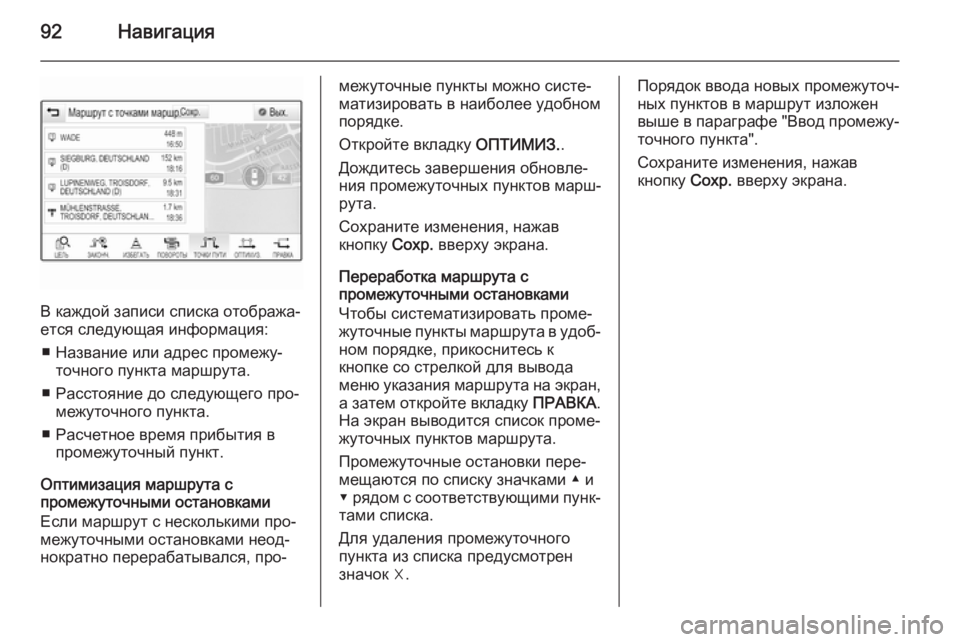
92Навигация
В каждой записи списка отобража‐
ется следующая информация:
■ Название или адрес промежу‐ точного пункта маршрута.
■ Расстояние до следующего про‐ межуточного пункта.
■ Расчетное время прибытия в промежуточный пункт.
Оптимизация маршрута с
промежуточными остановками
Если маршрут с несколькими про‐
межуточными остановками неод‐
нократно перерабатывался, про‐
межуточные пункты можно систе‐
матизировать в наиболее удобном
порядке.
Откройте вкладку ОПТИМИЗ..
Дождитесь завершения обновле‐
ния промежуточных пунктов марш‐
рута.
Сохраните изменения, нажав
кнопку Сохр. вверху экрана.
Переработка маршрута с
промежуточными остановками
Чтобы систематизировать проме‐
жуточные пункты маршрута в удоб‐ ном порядке, прикоснитесь к
кнопке со стрелкой для вывода
меню указания маршрута на экран,
а затем откройте вкладку ПРАВКА.
На экран выводится список проме‐
жуточных пунктов маршрута.
Промежуточные остановки пере‐
мещаются по списку значками ▲ и
▼ рядом с соответствующими пунк‐
тами списка.
Для удаления промежуточного
пункта из списка предусмотрен
значок ☓.Порядок ввода новых промежуточ‐
ных пунктов в маршрут изложен
выше в параграфе "Ввод промежу‐
точного пункта".
Сохраните изменения, нажав
кнопку Сохр. вверху экрана.
Page 93 of 167
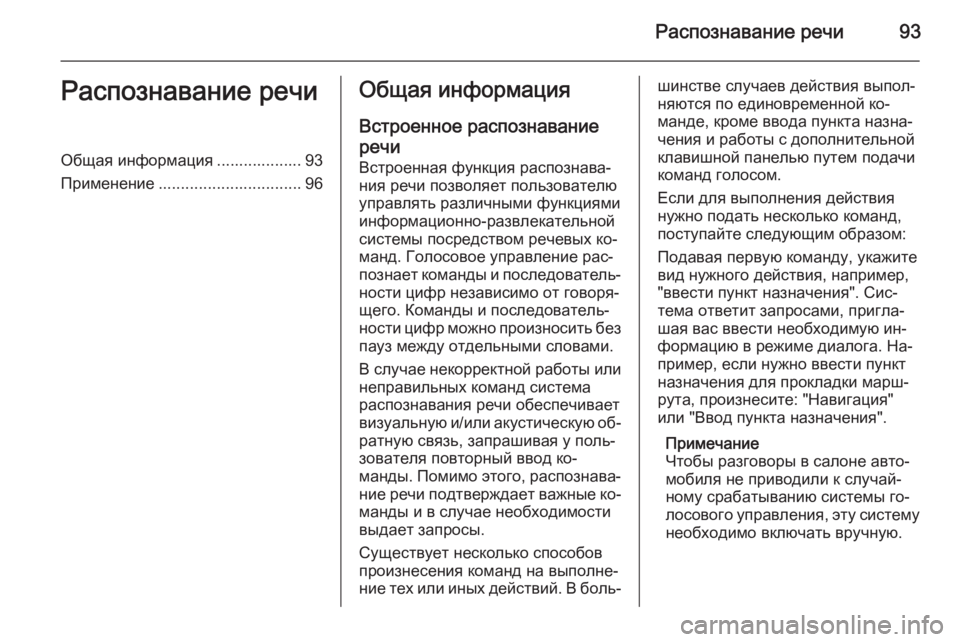
Распознавание речи93Распознавание речиОбщая информация ................... 93
Применение ................................ 96Общая информация
Встроенное распознаваниеречи
Встроенная функция распознава‐
ния речи позволяет пользователю
управлять различными функциями
информационно-развлекательной
системы посредством речевых ко‐
манд. Голосовое управление рас‐
познает команды и последователь‐ ности цифр независимо от говоря‐
щего. Команды и последователь‐
ности цифр можно произносить без пауз между отдельными словами.
В случае некорректной работы или неправильных команд система
распознавания речи обеспечивает
визуальную и/или акустическую об‐
ратную связь, запрашивая у поль‐
зователя повторный ввод ко‐
манды. Помимо этого, распознава‐ ние речи подтверждает важные ко‐
манды и в случае необходимости
выдает запросы.
Существует несколько способов
произнесения команд на выполне‐ ние тех или иных действий. В боль‐шинстве случаев действия выпол‐
няются по единовременной ко‐
манде, кроме ввода пункта назна‐ чения и работы с дополнительной
клавишной панелью путем подачи
команд голосом.
Если для выполнения действия
нужно подать несколько команд,
поступайте следующим образом:
Подавая первую команду, укажите вид нужного действия, например,
"ввести пункт назначения". Сис‐
тема ответит запросами, пригла‐
шая вас ввести необходимую ин‐
формацию в режиме диалога. На‐
пример, если нужно ввести пункт
назначения для прокладки марш‐ рута, произнесите: "Навигация"
или "Ввод пункта назначения".
Примечание
Чтобы разговоры в салоне авто‐
мобиля не приводили к случай‐
ному срабатыванию системы го‐
лосового управления, эту систему необходимо включать вручную.
Page 94 of 167
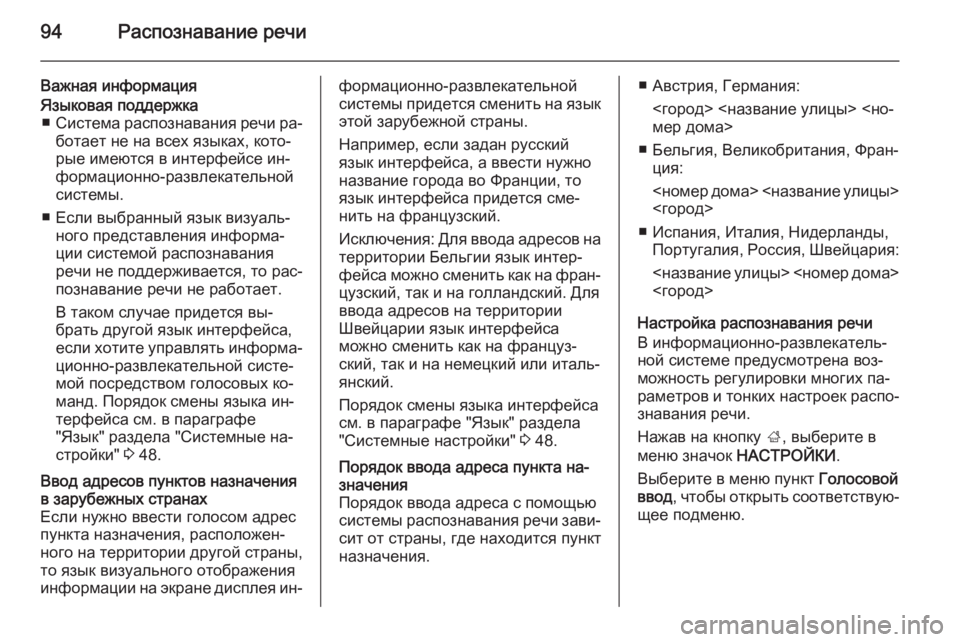
94Распознавание речи
Важная информацияЯзыковая поддержка■ Система распознавания речи ра‐
ботает не на всех языках, кото‐рые имеются в интерфейсе ин‐формационно-развлекательной
системы.
■ Если выбранный язык визуаль‐ ного представления информа‐
ции системой распознавания
речи не поддерживается, то рас‐
познавание речи не работает.
В таком случае придется вы‐
брать другой язык интерфейса,
если хотите управлять информа‐
ционно-развлекательной систе‐
мой посредством голосовых ко‐
манд. Порядок смены языка ин‐
терфейса см. в параграфе
"Язык" раздела "Системные на‐
стройки" 3 48.Ввод адресов пунктов назначения
в зарубежных странах
Если нужно ввести голосом адрес
пункта назначения, расположен‐
ного на территории другой страны,
то язык визуального отображения
информации на экране дисплея ин‐формационно-развлекательной
системы придется сменить на язык этой зарубежной страны.
Например, если задан русский
язык интерфейса, а ввести нужно
название города во Франции, то
язык интерфейса придется сме‐ нить на французский.
Исключения: Для ввода адресов на
территории Бельгии язык интер‐
фейса можно сменить как на фран‐
цузский, так и на голландский. Для
ввода адресов на территории
Швейцарии язык интерфейса
можно сменить как на француз‐ ский, так и на немецкий или италь‐
янский.
Порядок смены языка интерфейса
см. в параграфе "Язык" раздела
"Системные настройки" 3 48.Порядок ввода адреса пункта на‐
значения
Порядок ввода адреса с помощью
системы распознавания речи зави‐ сит от страны, где находится пункт
назначения.■ Австрия, Германия:
<город> <название улицы> <но‐
мер дома>
■ Бельгия, Великобритания, Фран‐ ция:
<номер дома> <название улицы> <город>
■ Испания, Италия, Нидерланды, Португалия, Россия, Швейцария:
<название улицы> <номер дома> <город>
Настройка распознавания речи
В информационно-развлекатель‐
ной системе предусмотрена воз‐
можность регулировки многих па‐
раметров и тонких настроек распо‐ знавания речи.
Нажав на кнопку ;, выберите в
меню значок НАСТРОЙКИ .
Выберите в меню пункт Голосовой
ввод , чтобы открыть соответствую‐
щее подменю.
Page 95 of 167
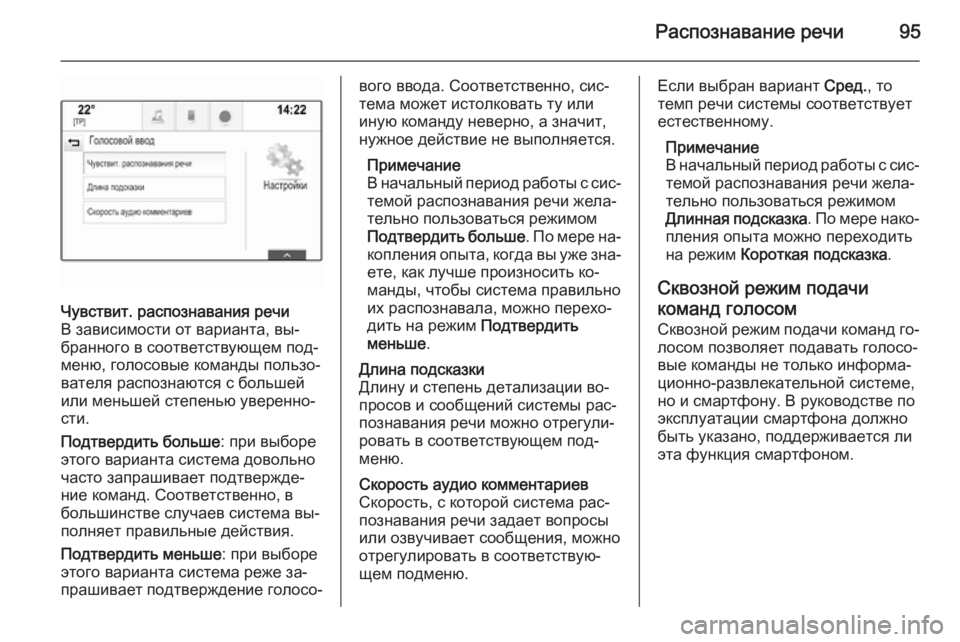
Распознавание речи95
Чувствит. распознавания речи
В зависимости от варианта, вы‐
бранного в соответствующем под‐
меню, голосовые команды пользо‐
вателя распознаются с большей
или меньшей степенью уверенно‐ сти.
Подтвердить больше : при выборе
этого варианта система довольно
часто запрашивает подтвержде‐
ние команд. Соответственно, в
большинстве случаев система вы‐
полняет правильные действия.
Подтвердить меньше : при выборе
этого варианта система реже за‐
прашивает подтверждение голосо‐вого ввода. Соответственно, сис‐
тема может истолковать ту или
иную команду неверно, а значит,
нужное действие не выполняется.
Примечание
В начальный период работы с сис‐
темой распознавания речи жела‐
тельно пользоваться режимом
Подтвердить больше . По мере на‐
копления опыта, когда вы уже зна‐
ете, как лучше произносить ко‐
манды, чтобы система правильно
их распознавала, можно перехо‐
дить на режим Подтвердить
меньше .Длина подсказки
Длину и степень детализации во‐
просов и сообщений системы рас‐
познавания речи можно отрегули‐
ровать в соответствующем под‐
меню.Скорость аудио комментариев
Скорость, с которой система рас‐
познавания речи задает вопросы
или озвучивает сообщения, можно
отрегулировать в соответствую‐
щем подменю.Если выбран вариант Сред., то
темп речи системы соответствует
естественному.
Примечание
В начальный период работы с сис‐
темой распознавания речи жела‐
тельно пользоваться режимом
Длинная подсказка . По мере нако‐
пления опыта можно переходить
на режим Короткая подсказка .
Сквозной режим подачи
команд голосом
Сквозной режим подачи команд го‐ лосом позволяет подавать голосо‐
вые команды не только информа‐
ционно-развлекательной системе,
но и смартфону. В руководстве по
эксплуатации смартфона должно
быть указано, поддерживается ли
эта функция смартфоном.
Page 96 of 167
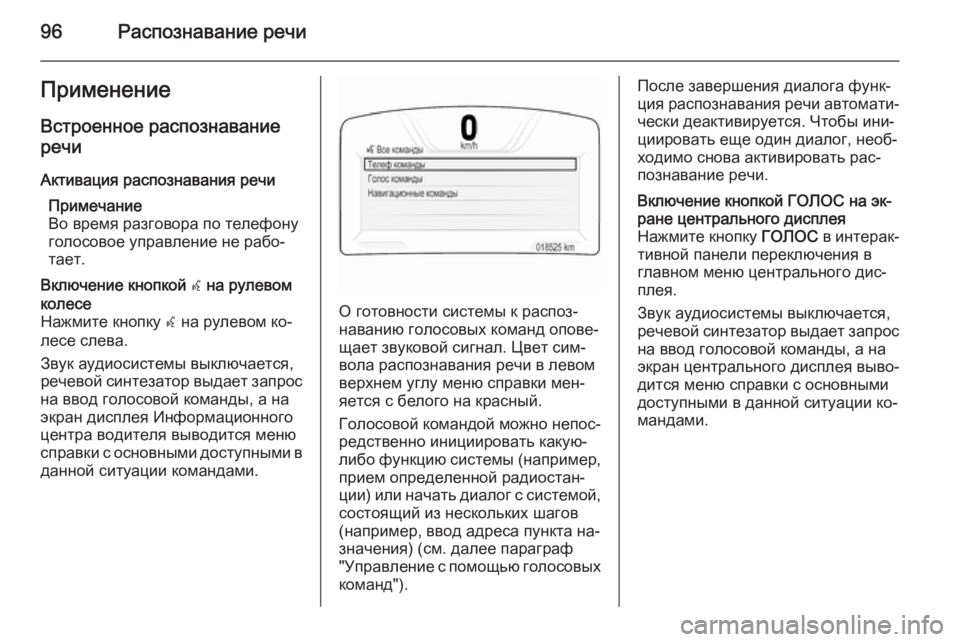
96Распознавание речиПрименение
Встроенное распознавание речи
Активация распознавания речи Примечание
Во время разговора по телефону голосовое управление не рабо‐
тает.Включение кнопкой w на рулевом
колесе
Нажмите кнопку w на рулевом ко‐
лесе слева.
Звук аудиосистемы выключается,
речевой синтезатор выдает запрос
на ввод голосовой команды, а на
экран дисплея Информационного
центра водителя выводится меню
справки с основными доступными в данной ситуации командами.
О готовности системы к распоз‐
наванию голосовых команд опове‐ щает звуковой сигнал. Цвет сим‐
вола распознавания речи в левом
верхнем углу меню справки мен‐
яется с белого на красный.
Голосовой командой можно непос‐
редственно инициировать какую-
либо функцию системы ( например,
прием определенной радиостан‐
ции) или начать диалог с системой,
состоящий из нескольких шагов
(например, ввод адреса пункта на‐
значения) (см. далее параграф
"Управление с помощью голосовых
команд").
После завершения диалога функ‐
ция распознавания речи автомати‐ чески деактивируется. Чтобы ини‐
циировать еще один диалог, необ‐
ходимо снова активировать рас‐
познавание речи.Включение кнопкой ГОЛОС на эк‐
ране центрального дисплея
Нажмите кнопку ГОЛОС в интерак‐
тивной панели переключения в
главном меню центрального дис‐
плея.
Звук аудиосистемы выключается,
речевой синтезатор выдает запрос
на ввод голосовой команды, а на
экран центрального дисплея выво‐
дится меню справки с основными
доступными в данной ситуации ко‐
мандами.
Page 97 of 167
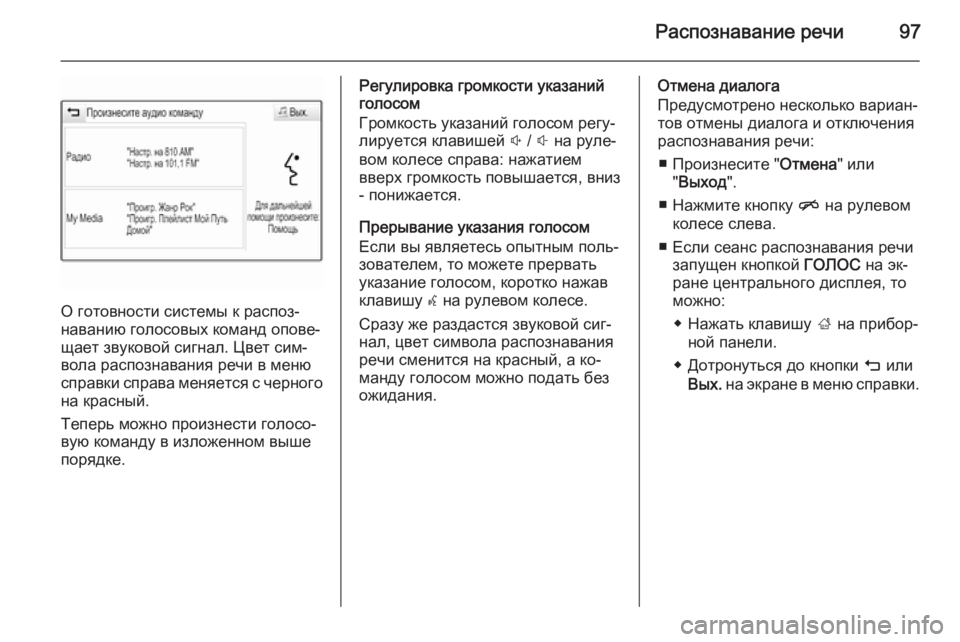
Распознавание речи97
О готовности системы к распоз‐
наванию голосовых команд опове‐ щает звуковой сигнал. Цвет сим‐
вола распознавания речи в меню
справки справа меняется с черного
на красный.
Теперь можно произнести голосо‐
вую команду в изложенном выше
порядке.
Регулировка громкости указаний
голосом
Громкость указаний голосом регу‐ лируется клавишей ! / # на руле‐
вом колесе справа: нажатием
вверх громкость повышается, вниз
- понижается.
Прерывание указания голосом
Если вы являетесь опытным поль‐
зователем, то можете прервать
указание голосом, коротко нажав
клавишу w на рулевом колесе.
Сразу же раздастся звуковой сиг‐
нал, цвет символа распознавания
речи сменится на красный, а ко‐
манду голосом можно подать без
ожидания.Отмена диалога
Предусмотрено несколько вариан‐
тов отмены диалога и отключения
распознавания речи:
■ Произнесите " Отмена" или
" Выход ".
■ Нажмите кнопку n на рулевом
колесе слева.
■ Если сеанс распознавания речи запущен кнопкой ГОЛОС на эк‐
ране центрального дисплея, то
можно:
◆ Нажать клавишу ; на прибор‐
ной панели.
◆ Дотронуться до кнопки m или
Вых. на экране в меню справки.
Page 98 of 167
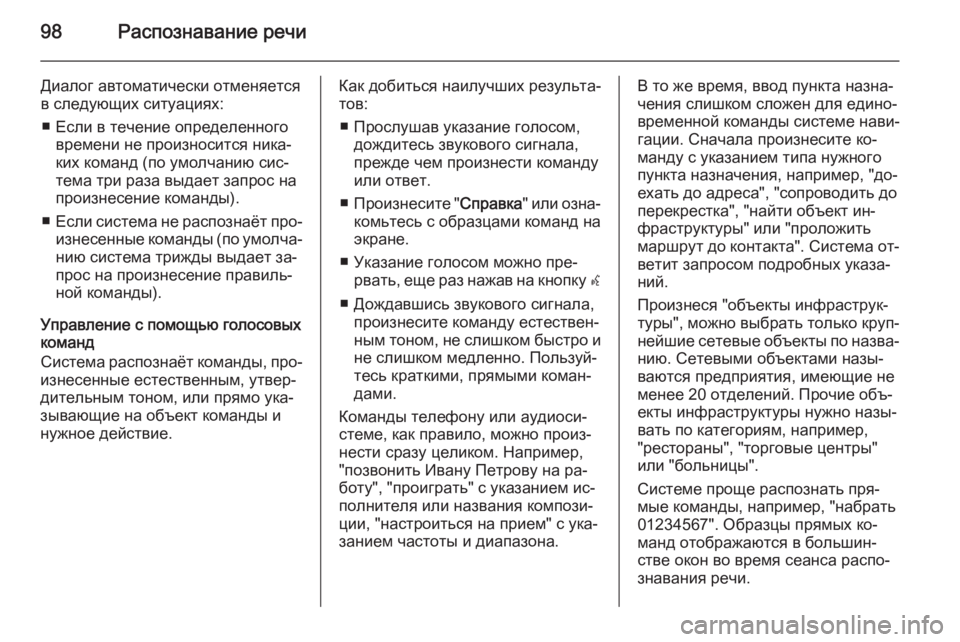
98Распознавание речи
Диалог автоматически отменяется
в следующих ситуациях:
■ Если в течение определенного времени не произносится ника‐
ких команд (по умолчанию сис‐
тема три раза выдает запрос на произнесение команды).
■ Если система не распознаёт про‐
изнесенные команды (по умолча‐
нию система трижды выдает за‐
прос на произнесение правиль‐
ной команды).
Управление с помощью голосовых
команд
Система распознаёт команды, про‐
изнесенные естественным, утвер‐
дительным тоном, или прямо ука‐
зывающие на объект команды и
нужное действие.Как добиться наилучших результа‐
тов:
■ Прослушав указание голосом, дождитесь звукового сигнала,
прежде чем произнести команду
или ответ.
■ Произнесите " Справка" или озна‐
комьтесь с образцами команд на
экране.
■ Указание голосом можно пре‐ рвать, еще раз нажав на кнопку w
■ Дождавшись звукового сигнала, произнесите команду естествен‐
ным тоном, не слишком быстро и
не слишком медленно. Пользуй‐
тесь краткими, прямыми коман‐
дами.
Команды телефону или аудиоси‐
стеме, как правило, можно произ‐
нести сразу целиком. Например,
"позвонить Ивану Петрову на ра‐
боту", "проиграть" с указанием ис‐
полнителя или названия компози‐
ции, "настроиться на прием" с ука‐
занием частоты и диапазона.В то же время, ввод пункта назна‐
чения слишком сложен для едино‐ временной команды системе нави‐
гации. Сначала произнесите ко‐
манду с указанием типа нужного
пункта назначения, например, "до‐
ехать до адреса", "сопроводить до
перекрестка", "найти объект ин‐
фраструктуры" или "проложить
маршрут до контакта". Система от‐ ветит запросом подробных указа‐
ний.
Произнеся "объекты инфраструк‐
туры", можно выбрать только круп‐ нейшие сетевые объекты по назва‐
нию. Сетевыми объектами назы‐
ваются предприятия, имеющие не
менее 20 отделений. Прочие объ‐
екты инфраструктуры нужно назы‐
вать по категориям, например,
"рестораны", "торговые центры"
или "больницы".
Системе проще распознать пря‐
мые команды, например, "набрать
01234567". Образцы прямых ко‐
манд отображаются в большин‐
стве окон во время сеанса распо‐
знавания речи.
Page 99 of 167
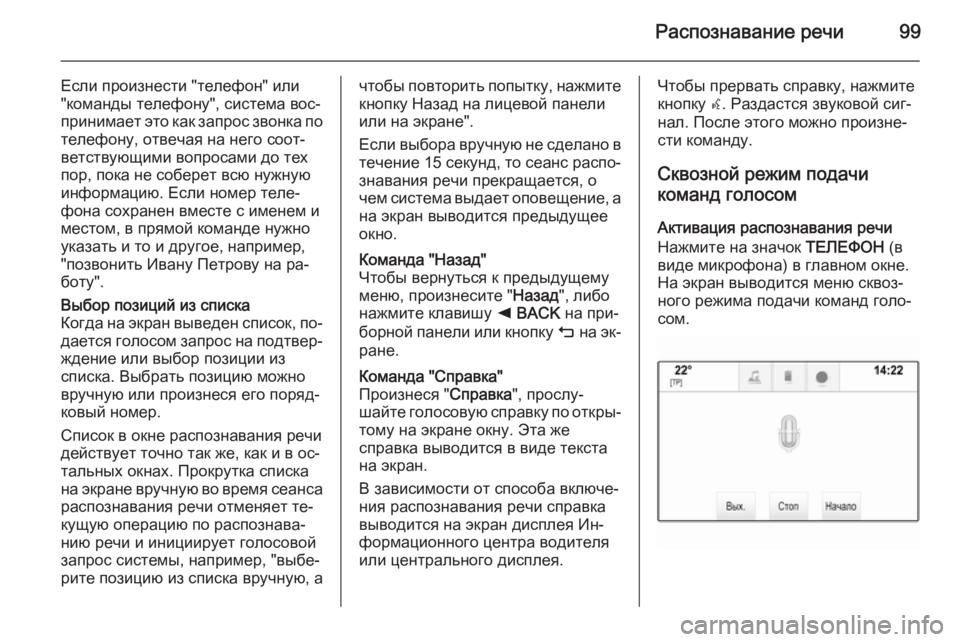
Распознавание речи99
Если произнести "телефон" или
"команды телефону", система вос‐
принимает это как запрос звонка по
телефону, отвечая на него соот‐
ветствующими вопросами до тех
пор, пока не соберет всю нужную
информацию. Если номер теле‐
фона сохранен вместе с именем и
местом, в прямой команде нужно
указать и то и другое, например,
"позвонить Ивану Петрову на ра‐
боту".Выбор позиций из списка
Когда на экран выведен список, по‐ дается голосом запрос на подтвер‐
ждение или выбор позиции из
списка. Выбрать позицию можно
вручную или произнеся его поряд‐
ковый номер.
Список в окне распознавания речи действует точно так же, как и в ос‐
тальных окнах. Прокрутка списка
на экране вручную во время сеанса распознавания речи отменяет те‐
кущую операцию по распознава‐
нию речи и инициирует голосовой
запрос системы, например, "выбе‐ рите позицию из списка вручную, ачтобы повторить попытку, нажмите
кнопку Назад на лицевой панели
или на экране".
Если выбора вручную не сделано в
течение 15 секунд, то сеанс распо‐ знавания речи прекращается, о
чем система выдает оповещение, а на экран выводится предыдущее
окно.Команда "Назад"
Чтобы вернуться к предыдущему меню, произнесите " Назад", либо
нажмите клавишу k BACK на при‐
борной панели или кнопку m на эк‐
ране.Команда "Справка"
Произнеся " Справка", прослу‐
шайте голосовую справку по откры‐
тому на экране окну. Эта же
справка выводится в виде текста
на экран.
В зависимости от способа включе‐
ния распознавания речи справка
выводится на экран дисплея Ин‐
формационного центра водителя
или центрального дисплея.Чтобы прервать справку, нажмите
кнопку w. Раздастся звуковой сиг‐
нал. После этого можно произне‐
сти команду.
Сквозной режим подачи
команд голосом
Активация распознавания речи
Нажмите на значок ТЕЛЕФОН (в
виде микрофона) в главном окне.
На экран выводится меню сквоз‐
ного режима подачи команд голо‐
сом.
Page 100 of 167
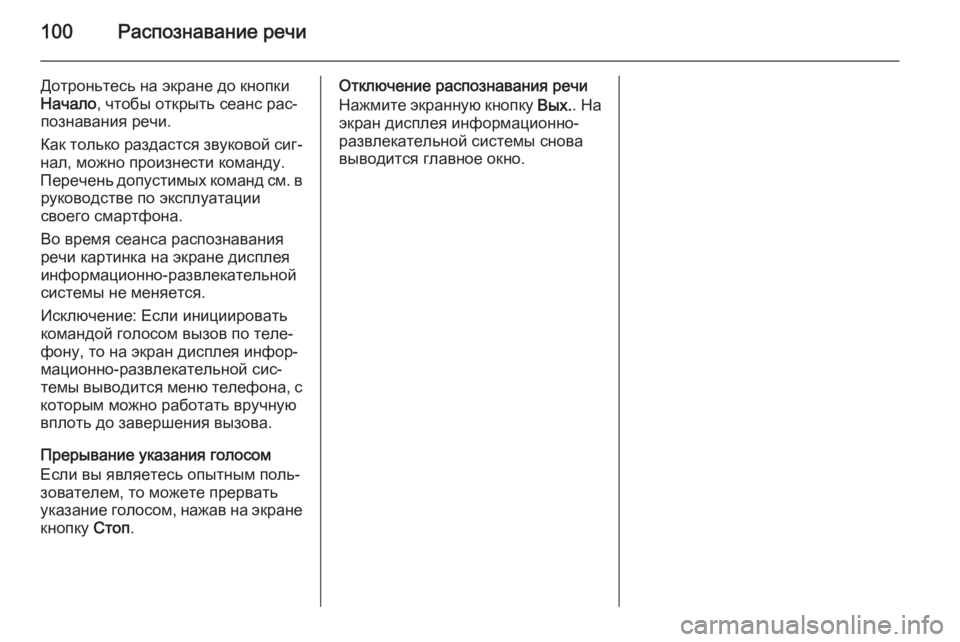
100Распознавание речи
Дотроньтесь на экране до кнопки
Начало , чтобы открыть сеанс рас‐
познавания речи.
Как только раздастся звуковой сиг‐
нал, можно произнести команду.
Перечень допустимых команд см. в руководстве по эксплуатации
своего смартфона.
Во время сеанса распознавания
речи картинка на экране дисплея
информационно-развлекательной
системы не меняется.
Исключение: Если инициировать
командой голосом вызов по теле‐
фону, то на экран дисплея инфор‐
мационно-развлекательной сис‐
темы выводится меню телефона, с
которым можно работать вручную
вплоть до завершения вызова.
Прерывание указания голосом
Если вы являетесь опытным поль‐
зователем, то можете прервать
указание голосом, нажав на экране
кнопку Стоп.Отключение распознавания речи
Нажмите экранную кнопку Вых.. На
экран дисплея информационно-
развлекательной системы снова
выводится главное окно.